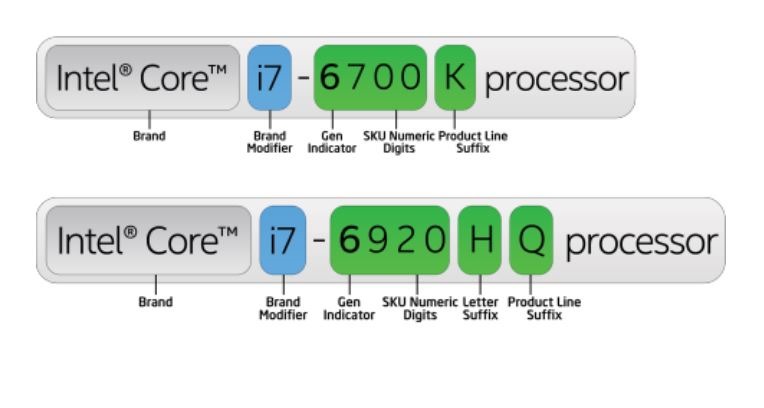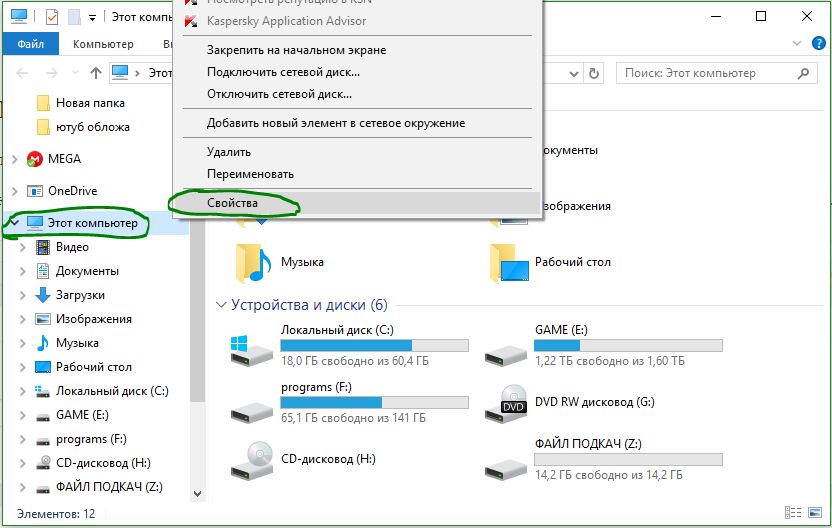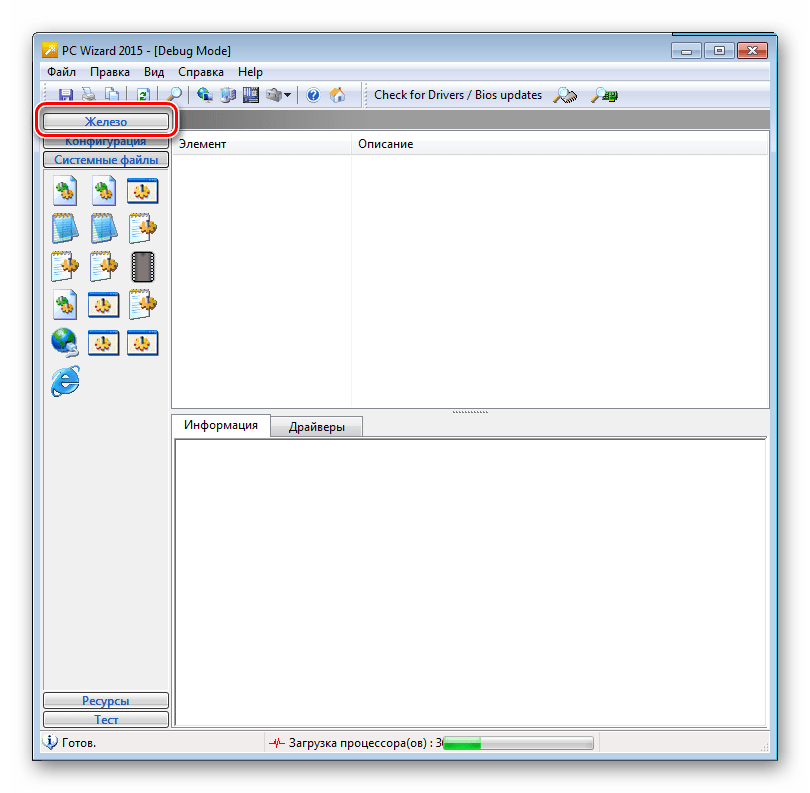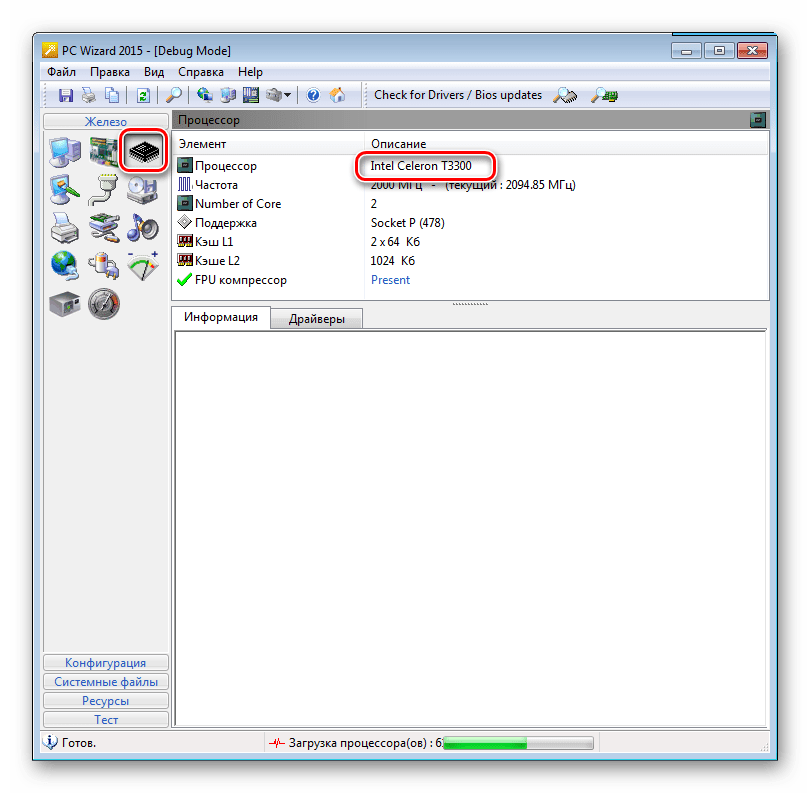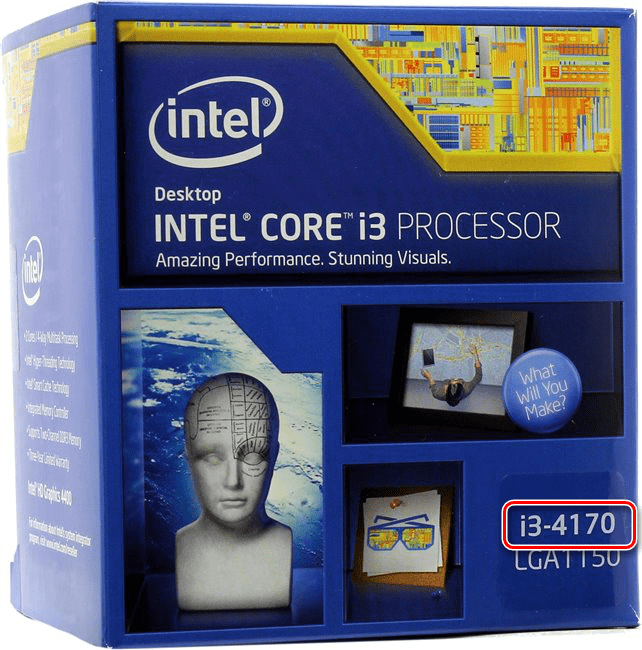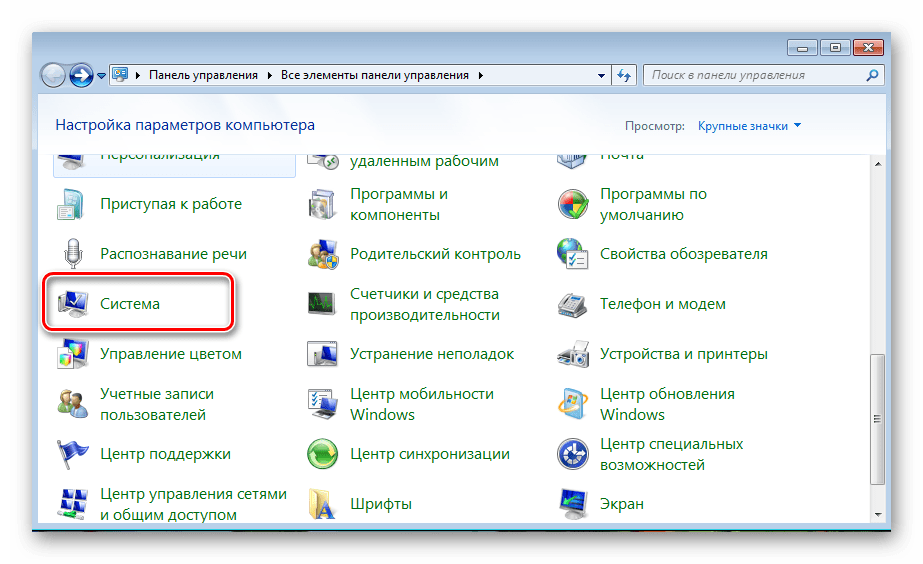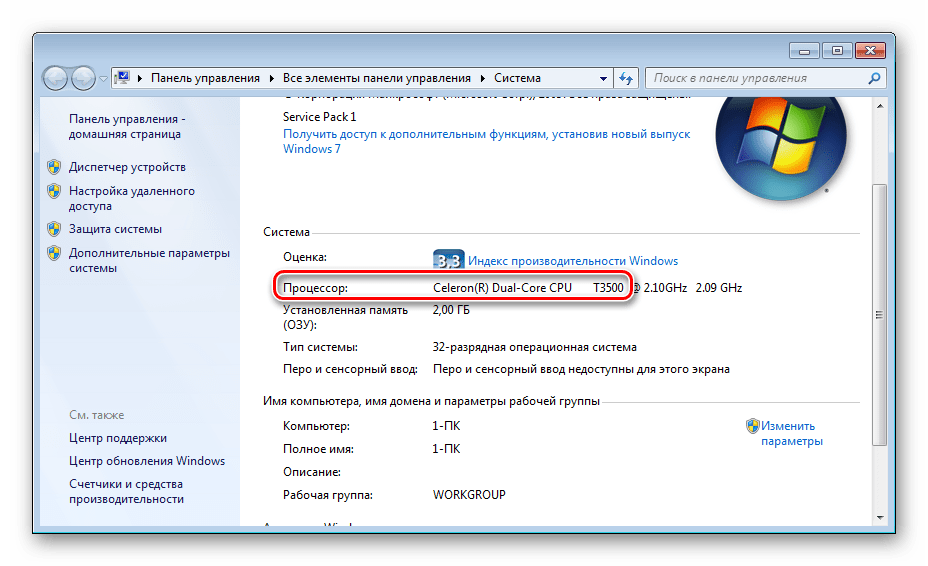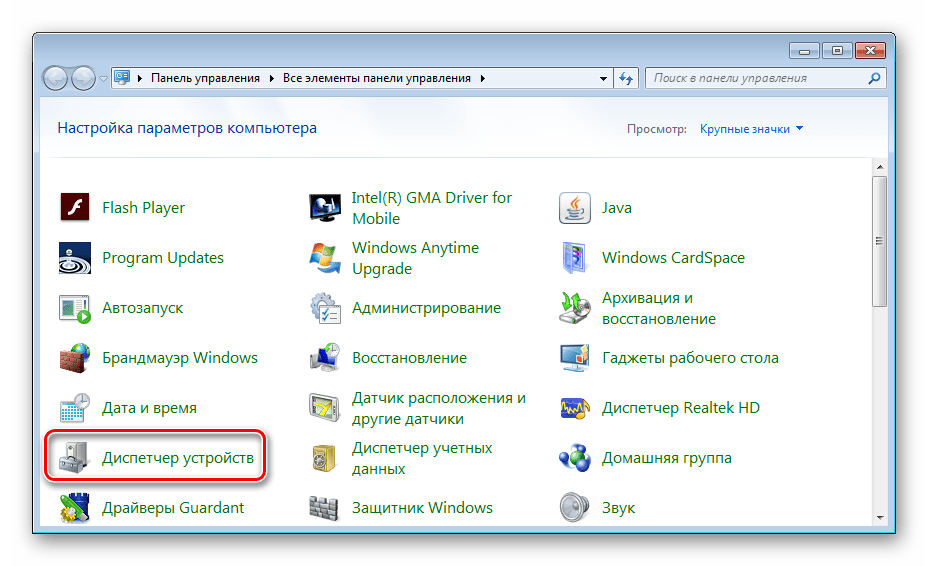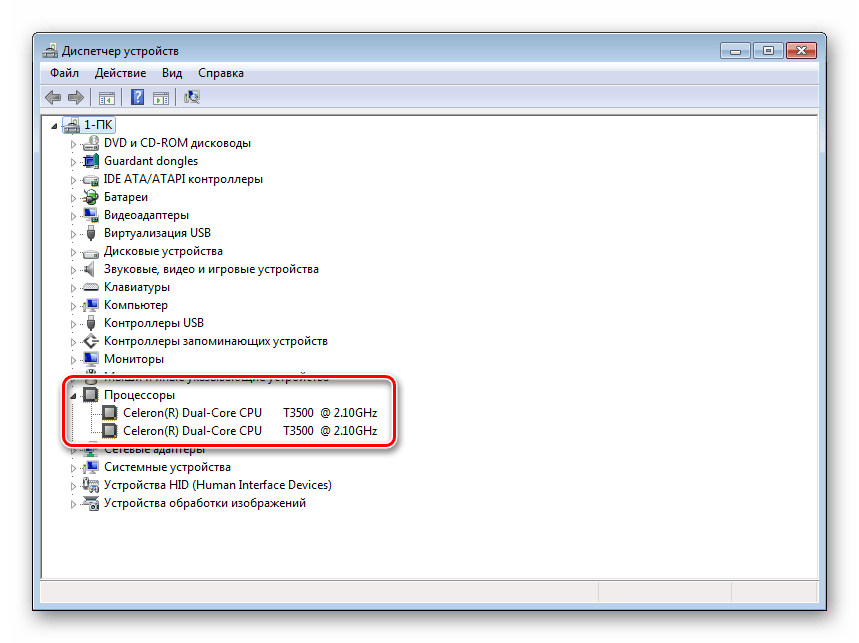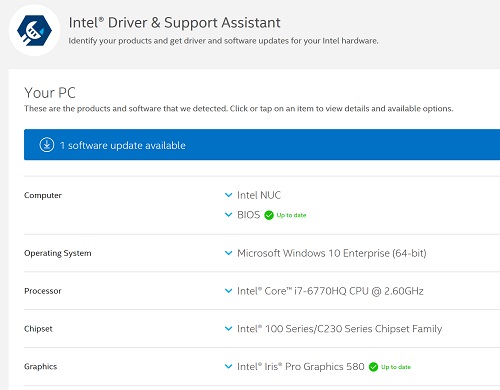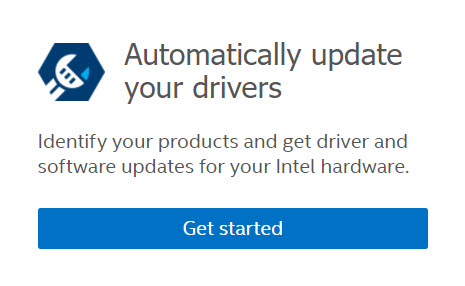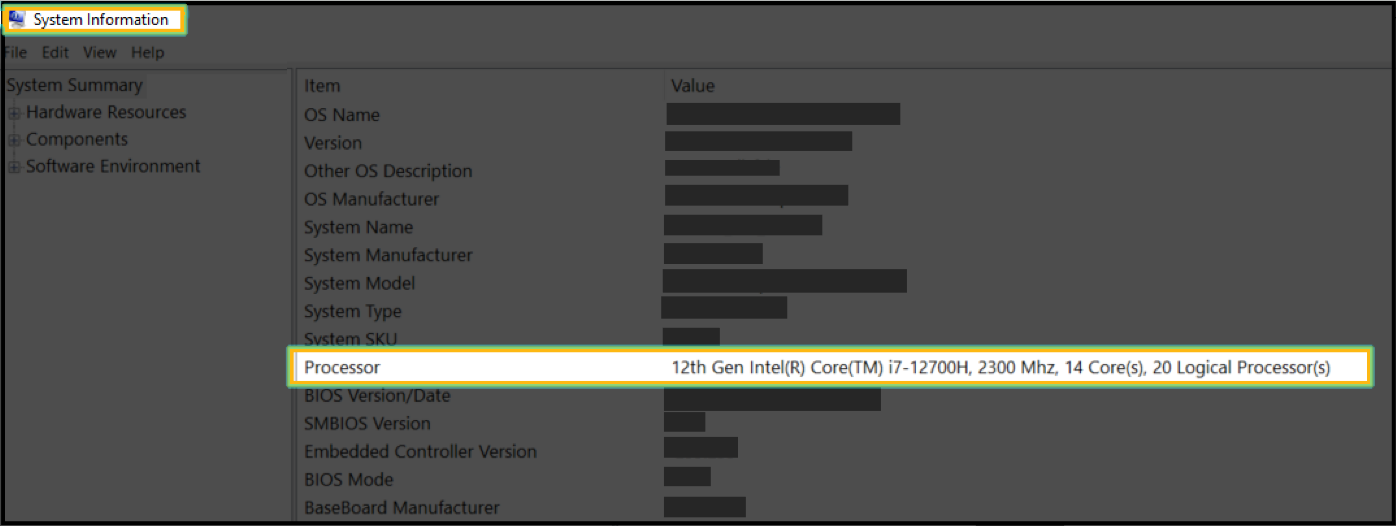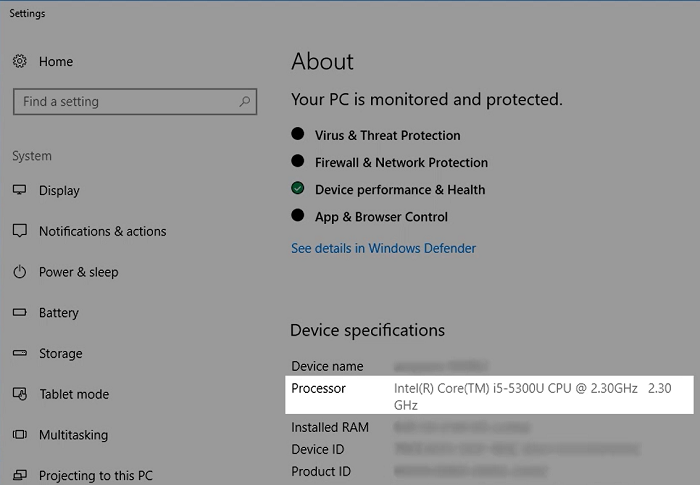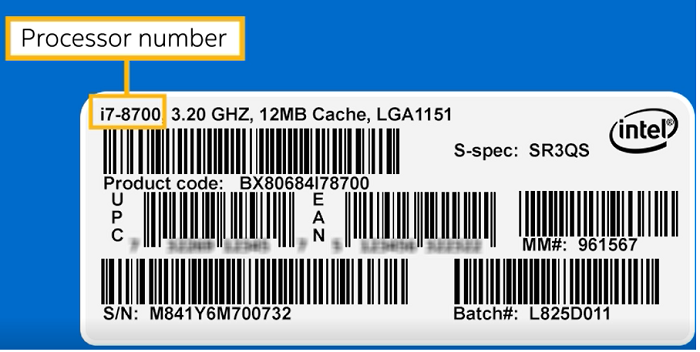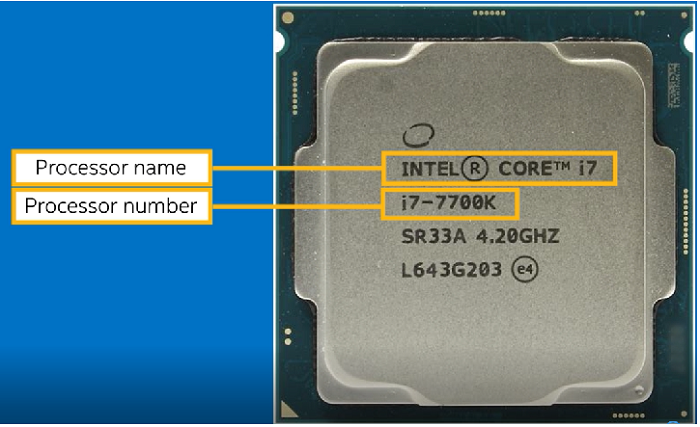как узнать какого поколения графика intel
Как узнать какого поколения видеокарта intel
При устранении неполадок вашего компьютера или покупке нового ПК, вы захотите узнать какого поколения процессор компании Intel. Корпорация Intel выпускает новое поколение процессоров почти каждый год, и вы должны пытаться покупать только процессоры Intel последнего поколения. В августе 2016 года Intel анонсировала процессоры 7-го поколения. Процессоры 6-го поколения были объявлены в августе 2015 года.
Выяснить, какое поколение имеет ваш процессор Intel довольно просто, если вы находитесь в Windows 10/8/7. Вы можете определить поколение, к которому принадлежит ваш процессор Intel, взглянув на его номер модели.
Как узнать поколения Intel процессоров в Windows 10
Идентификация поколения, к которому принадлежит процессор Intel для компьютера, довольно проста. Вы можете сделать это без помощи сторонних утилит.
Шаг 1. Зайдите в проводник «Этот компьютер», где локальные диски и нажмите на нем правой кнопкой мыши с право в столбце, и выберите свойства.
Шаг 2. Как видим на рисунке ниже, в системном разделе Windows 10, отображается номер модели вашего процессора. Это мой номер модели процессора Intel i5-3330. В этой модели после дефиса первая цифра и означает поколение процессора, Intel i5 3-го поколения. Может быть i5-5300u, что означает 5-го поколения.
Компания Intel производит самые популярные в мире микропроцессоры для компьютеров. Каждый год они радуют пользователей новым поколением CPU. При покупке ПК или исправления ошибок может возникнуть надобность узнать, к какому поколению относится ваш процессор. Осуществить это поможет несколько простых способов.
Определяем поколение процессора Intel
Intel маркирует CPU, присваивая им номера в модели. Первая из четырех цифр и означает принадлежность ЦП к определенному поколению. Узнать модель устройства можно с помощью дополнительных программ, системных сведений, посмотреть маркировку на корпусе или коробке. Давайте подробнее рассмотрим каждый способ.
Способ 1: Программы для определения железа компьютера
Существует ряд вспомогательного софта, предоставляющего информацию обо всех комплектующих компьютера. В таких программах всегда имеются данные об установленном процессоре. Давайте рассмотрим процесс определения поколения CPU на примере PC Wizard:
Нажмите на значок процессора, чтобы справа показалась информация о нем. Теперь, посмотрев первую цифру модели, вы узнаете его поколение.
Если программа PC Wizard по каким-либо причинам вам не подходит, то рекомендуем ознакомиться с другими представителями подобного софта, о которых мы рассказали в нашей статье.
Способ 2: Осмотр процессора и коробки
Для только что купленного устройства достаточно просто обратить внимание на коробку. На ней имеется вся необходимая информация, а также обязательно указывается модель ЦП. Например, там будет написано «i3-4170», значит цифра «4» и означает поколение. Еще раз обратим ваше внимание, что поколение определяется по первой из четырех цифр модели.
При отсутствии коробки необходимая информация находится на защитном боксе процессора. Если он не установлен в компьютер, достаточно просто посмотреть на него — модель обязательно указывается сверху на пластине.
Трудности возникают только в том случае, если процессор уже установлен в сокет на материнской плате. На него нанесена термопаста, а она наносится прямо на защитный бокс, на котором и написаны необходимые данные. Конечно, можно разобрать системный блок, отсоединить кулер и стереть термопасту, но делать это нужно только пользователям, хорошо разбирающимся в данной теме. С CPU в ноутбуках все еще сложнее, ведь процесс его разборки значительно сложнее разборки ПК.
Способ 3: Системные средства Windows
С помощью установленной операционной системы Windows узнать поколение процессора не составит никакого труда. С данной задачей справится даже неопытный пользователь, а все действия осуществляются буквально в несколько кликов:
- Нажмите «Пуск» и перейдите в «Панель управления».
Теперь напротив строки «Процессор» вы можете просмотреть необходимую информацию.
Есть и немного другой способ. Вместо «Система» нужно перейти в «Диспетчер устройств».
Здесь во вкладке «Процессор» присутствует вся необходимая информация.
В этой статье мы подробно рассмотрели три способа, благодаря которым можно узнать поколение вашего процессора. Каждый из них подойдет в различных ситуациях, не требует никаких дополнительных знаний и навыков, достаточно только знать принципы маркировки CPU компании Intel.
Отблагодарите автора, поделитесь статьей в социальных сетях.
Тип материала Определить мой продукт
Идентификатор статьи 000005510
Последняя редакция 11.02.2020
Существует два метода идентификации в компьютере интегрированного контроллера графической системы (аппаратное обеспечение). Интегрированные контроллеры графических систем также вызывают видеоплатами или графическими адаптерами.
Используйте следующую ссылку для идентификации версии драйвера графической системы Intel®, установленного на вашем компьютере.
Метод 1
Для идентификации контроллера графической системы Intel® в вашем компьютере может использоваться приложение Intel® Driver & Support Assistant. Оно также может определить необходимость обновления драйверов.
Метод 2
Идентификация контроллера графической системы Intel® вручную. В следующем списке выберите свою операционную систему и выполните инструкции.
Щелкните правой кнопкой мыши на рабочем столе и выберите Настройки экрана.
Нажмите Дополнительные параметры.
Нажмите Свойства графического адаптера:
См. информацию идентификатора графического контроллера, отображенную в разделе Тип адаптера на вкладке Адаптер.
Если вы не используете режим рабочего стола, выберите плитку Рабочий стол.
Нажмите правой кнопкой мыши на рабочем столе и выберите Разрешение экрана.
Нажмите Дополнительные параметры.
См. информацию идентификатора графического контроллера, отображенную в разделе Тип адаптера на вкладке Адаптер.
Нажмите правой кнопкой мыши на рабочем столе и выберите Разрешение экрана.
Нажмите Дополнительные параметры.
См. информацию идентификатора графического контроллера, отображенную в разделе Тип адаптера на вкладке Адаптер.
Щелкните правой кнопкой мыши на рабочем столе и выберите Персонализация.
Откройте раздел Настройки экрана.
Нажмите Дополнительные параметры.
См. информацию идентификатора графического контроллера, отображенную в разделе Тип адаптера на вкладке Адаптер.
Идентификация графического контроллера Intel® в Windows® 10 и Windows 11*
Тип материала Определить мой продукт
Идентификатор статьи 000005510
Последняя редакция 20.10.2021
Следуйте инструкциям в приведенных ниже методах для идентификации графического контроллера в вашем компьютере (также его называют видеокартой или графической платой) перед установкой драйвера.
Если вам нужно идентифицировать версию драйвера графической системы Intel®, см. Какая версия у моего драйвера графической системы Intel®?
Нажмите или название темы для получения информации:
Способ 1: Использование программного обеспечения Intel® Driver & Support Assistant для автоматической идентификации графического контроллера (рекомендуется)
Примечание
Если адаптер перечислен как Базовый видеоадаптер (Майкрософт) или Стандартный видеоадаптер VGA, это означает, что Windows использует предварительно загруженные универсальные и базовые драйверы видеосистемы. Обратитесь непосредственно к производителю компьютера для идентификации контроллера графической системы в вашем компьютере, чтобы можно было установить соответствующий драйвер.
Если адаптер отображается только как HD-графика Intel® без какого-либо числового идентификатора, см. раздел Как идентифицировать мой процессор Intel®, и после его идентификации посетите нашу страницу спецификации продукции (ARK) для выбора вашего процессора вручную и проверки его характеристик.
После идентификации своего контроллера вы можете подобрать последние версии драйверов для своей системы, используя приложение Intel® Driver & Support Assistant, или найти их вручную в Центре загрузки файлов.
Как идентифицировать мой процессор Intel®
Тип материала Определить мой продукт
Идентификатор статьи 000006059
Последняя редакция 04.09.2020
Существуют различные методы определения названий и номеров процессоров Intel®.
Приведенные ниже методы относятся ко всем процессорам Intel®, а именно процессорам Intel® Core™, Intel® Xeon®, Intel® Pentium®, Intel® Celeron® и Intel Atom®.
Метод 1: Операционная система
Windows*
В следующих примерах представлен выбор системной информации, а затем – Система.
Linux*
Введите следующую команду
lscpu | grep «Model name»
MAC OS
Введите следующую команду в приложении терминала
Метод 2: Упаковка
Если вы приобрели процессор Intel® в штучной упаковке, его номер нанесен на упаковке вместе с другой информацией, такой как номер партии (FPO) и серийный номер (ATPO).
Метод 3: Маркировка процессоров
Название и номер процессора Intel® нанесены сверху процессора. См. следующий пример.
См. следующий видеоролик, чтобы узнать, как идентифицировать название и номер процессора Intel®.
Идентификация поколения процессора Intel® Core™
Вы также можете идентифицировать поколение процессора, если ваш процессор – это процессор Intel® Core™. Поколение процессора определяется числом, стоящим после i9, i7, i5 или i3.
Какая у меня графика Intel HD?
Вы также можете использовать информацию о системе Windows, чтобы определить текущую версию графической системы Intel: нажмите клавишу Windows + R, чтобы вызвать команду «Выполнить». Введите msinfo32 в окне «Выполнить» и нажмите Enter.
Как мне найти настройки графики Intel?
Вы можете открыть панель управления графикой Intel® с помощью комбинации горячих клавиш. На клавиатуре одновременно нажмите CTRL + ALT + F12.
Какое поколение Intel HD Graphics?
Intel® HD Graphics 2500 и Intel® HD Graphics 4000 — это 3-е поколение графических процессоров Intel® Core ™.
Как узнать, какая у меня графика Intel в Windows 10?
A. На компьютере с Windows 10 один из способов узнать это — щелкнуть правой кнопкой мыши в области рабочего стола и выбрать «Параметры отображения». В поле «Параметры отображения» выберите «Дополнительные параметры отображения», а затем выберите параметр «Свойства адаптера экрана».
Как мне проверить версию своего графического драйвера?
Чтобы идентифицировать драйвер видеокарты в отчете диагностики DirectX * (DxDiag):
Intel HD Graphics хороша?
Однако большинство обычных пользователей могут получить достаточно хорошую производительность от встроенной графики Intel. В зависимости от Intel HD или Iris Graphics и процессора, с которым она поставляется, вы можете запускать некоторые из ваших любимых игр, но не на самых высоких настройках. Более того, встроенные графические процессоры, как правило, холоднее и более энергоэффективны.
Как исправить мою графику Intel HD?
Какая лучшая графика Intel HD?
Что касается широко доступной интегрированной графики производства Intel, Intel Iris Plus Graphics на сегодняшний день является лучшей. Надо сказать, что он не достигает высот Intel Iris Pro Graphics P580, но это лучшее, что мы можем получить от Intel, прежде чем она вытеснит процессоры 11-го поколения в ближайшие годы.
Intel HD Graphics 3000 — это видеокарта?
Intel HD Graphics 3000 (или Intel Graphics Media Accelerator HD 3000, GMA HD 3000, Intel HD Graphics 200) — это встроенная видеокарта в процессорах с кодовым названием Sandy Bridge. Благодаря TurboBoost, графический процессор можно разогнать в зависимости от текущей загрузки процессора и энергопотребления. …
Какая последняя версия Intel HD Graphics?
Оцените возможности графики Intel® Iris® Xe
Как проверить мою видеокарту в Windows 10?
Чтобы проверить видеокарту в Windows 10 с помощью системной информации, выполните следующие действия:
Как мне проверить свой процессор?
Перейдите в Панель управления> Система и безопасность> Система, чтобы открыть его. Вы также можете нажать Windows + Пауза на клавиатуре, чтобы мгновенно открыть это окно. Модель ЦП вашего компьютера и скорость отображаются справа от «Процессор» под заголовком «Система».
Нужен ли мне графический драйвер Intel, если у меня есть Nvidia?
Если вы используете карту Nvidia, вам не нужны драйверы Intel для графики UHD / HD. … Вам понадобится Интернет, чтобы получить последние версии драйверов, поэтому, если вы не можете получить драйверы Intel GFX в Интернете, вам придется с трудом обновлять драйверы Nvidia.
Как мне проверить свою графику?
Как я могу узнать, какая видеокарта установлена на моем ПК?
Как проверить мою графическую память Intel HD?
Сколько графической памяти у моего компьютера?
Как установить графический драйвер Intel HD?
Как установить драйверы Intel Graphics Windows DCH
Встроенная графика в процессорах Intel
Введение
Выбору встроенной графики уделяется особое внимание в 2 случаях:
В основном именно эти две ситуации заставляют людей обратить особое внимание на интегрированную графику.
Здесь, как и в остальных наших статьях не будут рассмотрены чипы до 2010 года выпуска. А значит коснемся лишь Intel HD Graphics, Iris Graphics и Iris Pro Graphics
Непонятным остается вопрос установки встроенной графики в мощные игровые процессоры, ведь их используют лишь в паре с мощной видеокартой, которой и в подметки не годится даже самая мощная встроенная графика. Скорее всего это происходит из-за дороговизны перестройки линии сборки процессоров, ведь ядра у многих чипов идентичны и собраны они почти одинаково, а менять сборку ради пары моделей никто не собирается. Но в таком случае мы бы получили большую производительность в связи с тем, что большее число транзисторов будут работать на процессор, но и цена в таком случае поднимется.
Все знают, что встроенная графика от AMD мощнее, чем у Intel. Скорее всего это связано с тем, что они раньше задумались над созданием гибридных «камней» (с видеоядром). Если хотите узнать про про маркировку и линейки всей графики AMD (в том числе и встроенной), то вам сюда, а подобная статья про видеокарты NVIDIA, также доступна по ссылке.
Интересный факт: в PS4 стоит интегрированная в процессор графика, а не отдельный графический чип.
Классификация
Ошибка, которую допускают множество людей заключается в том, что интегрированная графика – это не обязательно встроенное в процессор графическое ядро. Интегрированная графика – это графика, которая встроена в материнскую плату или в процессор.
Таким образом встроенную графику разделяют на:
Теперь понятно, что в чипах от Intel применяется графика с разделяемой памятью.
Поколения
Впервые Intel HD Graphics появилось в процессорах Westmere (но и до этого была встроенная графика).
Для определения производительности видеопроцессора надо рассматривать каждое поколение в отдельности. Лучшим способом определения производительности будет просмотр количества исполнительных блоков и их частоты.
Вот так обстоят дела с поколениями графики:
| № | Микроархитектуры | Обычные модели | Мощные модели |
|---|---|---|---|
| 5 | Westmere | HD* | |
| 6 | Sandy Bridge | HD* /2000/3000 | |
| 7 | Ivy Bridge | HD*/ 2500/4000 | |
| 7 | Haswell/Bay Trail | HD* /4200-5000 | Iris* 5100/Iris Pro* 5200 |
| 8 | Broadwell/Braswell/Cherry Trail | HD* /5300-6000 | Iris* 6100/Iris Pro* 6200 |
| 9 | Skylake/Braswell/Cherry Trail | HD* 510-530/40x | Iris* 540/50/Iris Pro* 580 |
Где Graphics заменено на *.
Если стало интересно узнать про сами микроархитектуры, то вам можете глянуть эту статью.
Буквенный индекс P означает, что речь идет о процессоре Xeon (серверные чипы).
В каждом поколении до Skylake есть модель HD Graphics, но эти модели отличаются друг от друга. После Westmere просто HD Graphics ставится лишь в Pentium и Celeron. И стоит отличать отдельно HD Graphics в мобильных процессорах Atom, Celeron, Pentium, которые построены на мобильной микроархитектуре.
В мобильных архитектурах до недавнего времени примялись только одинаковые модели HD Graphics, соответствующим разным микроархитектурам. Графика разных поколений отличается по производительности, и в скобках обычно указывается это самое поколение, например Intel HD Graphics (Bay Trail). Теперь же при выходе нового 8 поколения втроенной графики они также будут различаться. Так по производительности отличаются HD Graphics 400 и 405.
Внутри одного поколения производительность возрастает с увеличение цифры, что логично.
С поколения Haswell начала действовать немного другая маркировка чипов.
Новая маркировка c Haswell
Но у этого правила есть исключения, и в нескольких строках ниже мы все объясним.
Остальные цифры имеют следующее значение:
| Цифры | Маркировка | Дополнительная маркировка |
|---|---|---|
| их нет | HD Graphics | GT1 |
| 200-1000* | HD Graphics xxxx | GT2 (у 1000 — GT3) |
| 1100* | Iris Graphics | GT3 |
| 1200* | Iris Pro Graphics 6200 | GT3e |
*- означает, что разряд тысяч увеличивается на единицу
GT3e отличает дополнительный кэш eDRAM, который увеличивает скорость памяти.
Но с поколения Skylake классификация вновь изменилась. Распределение моделей по производительности можно увидеть в одной из предыдущих таблиц.
Связь маркировки процессора и встроенной в него графики
Вот такими буквами маркируются процессоры с особенностями встроенной графики:
Как сравнивать видеочипы
Их сравнение на глаз довольно затруднительно, поэтому рекомендуем вам заглянуть на эту страничку, где можно увидеть информацию обо всех интгегрированных решениях Intel, и эту, где можно посмотреть рейтинг производительности видеоадаптеров и их результаты в бенчмарках. Чтобы узнать о том, какая графика стоит нужном вам процессоре, зайдите на сайт Intel, ищите ваш процессор по фильтрам, а затем загляните в графу «Встроенная в процессор графика».
Заключение
Надеемся, что данный материал помог вам разобраться в интегрированной графике, в особенности от Intel, а также поможет вам в выборе процессора для компьютера. Если возникли вопросы, то сначала посмотрите указания в разделе «Введение», а если вопросы остались, то милости просим в комментарии!